Deviceview
DeviceView
Der DeviceView ist die zentrale Stelle von der aus sie mit ihren angebundenen Geräten interagieren und wo Sie auf einen Blick alle notwendigen Informationen ihrer Geräte einsehen können. Während Dashboards die Hauptanlaufstelle sind, wenn es um die Visualisierung der eingehenden Daten geht, ist der DeviceView die zentrale Anlaufstelle für das Flotten und Device Management. Er ist ein leistungsstarkes Werkzeug, um Ihre Arbeit in unserer IoT-Plattform optimal zu gestalten. Durch die individuelle Konfiguration können Sie sicherstellen, dass Sie immer die richtigen Informationen zur Hand haben und Ihre Aufgaben mühelos bewältigen können. Die Möglichkeit, verschiedene Ansichten zu den gleichen Geräten zu erstellen, macht diesen Bereich der Plattform äußerst flexibel und anpassbar an die sich ändernden Anforderungen Ihrer täglichen Arbeit. In diesem Kapitel erfahren Sie, wie Sie einen DeviceView so gestalten können, dass er perfekt auf Ihre tägliche Arbeit zugeschnitten ist.
|Device View Firmware Software| Device View Messdaten|
|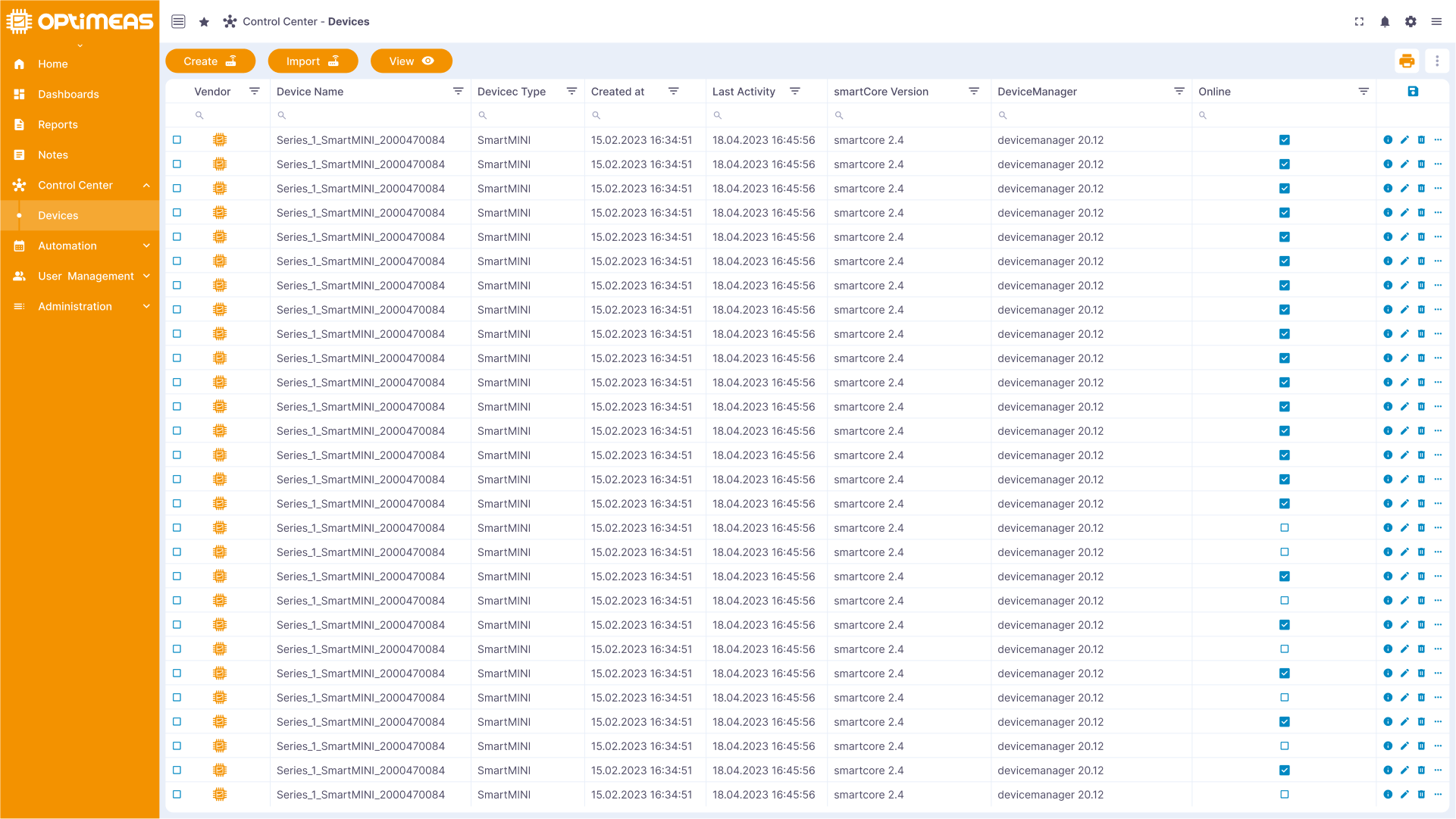 |
|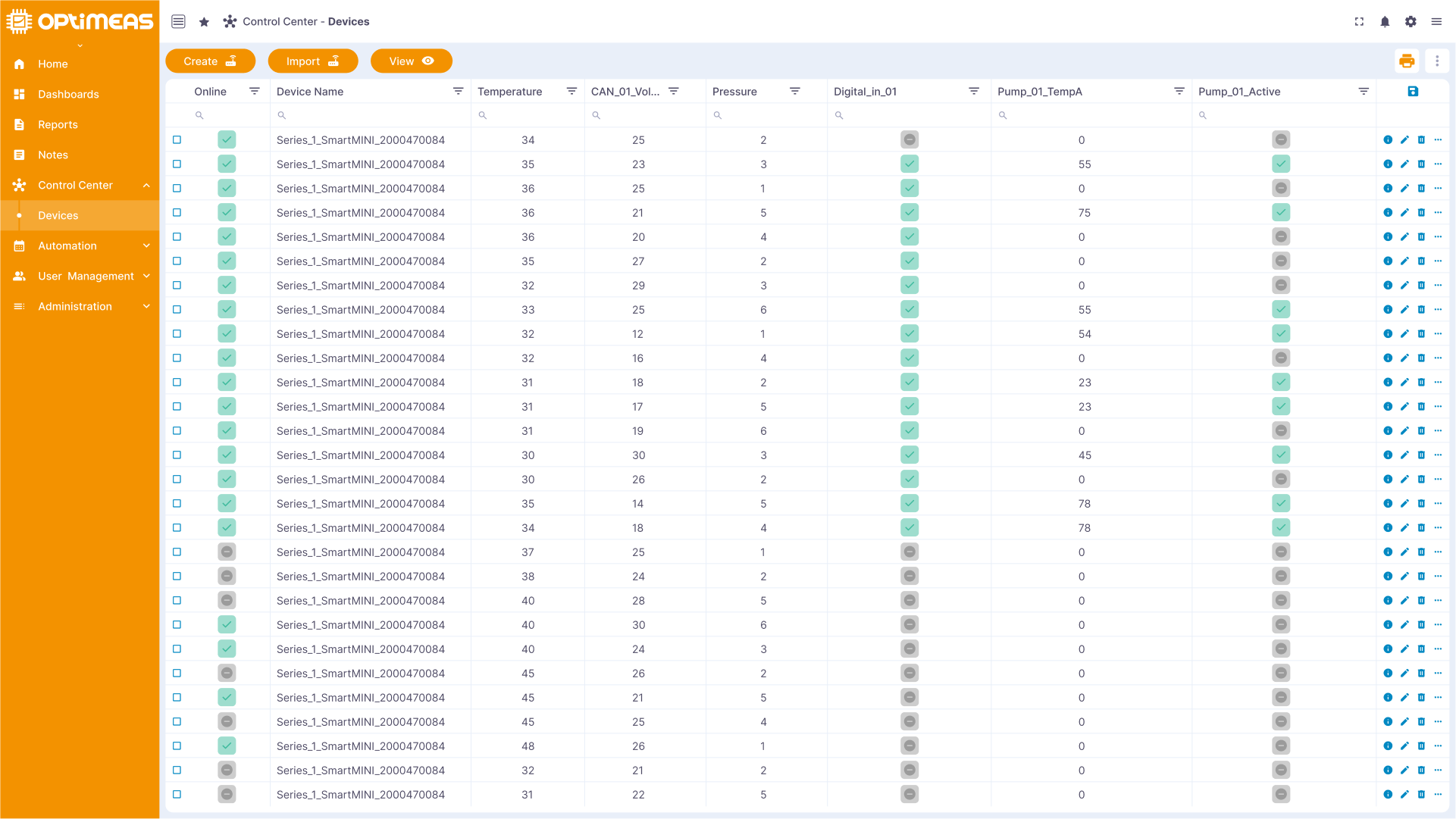 |
|
Individuelle Konfigurationen
Da Ihre Aufgaben von Tag zu Tag variieren können, haben Sie die Möglichkeit, so viele verschiedene Views zu erstellen, wie Sie benötigen. Jeder View kann individuell an die spezifischen Anforderungen Ihrer aktuellen Aufgaben angepasst werden. Diese Flexibilität ermöglicht es Ihnen, immer genau die Informationen zu sehen, die Sie für Ihre Arbeit benötigen und auch die auf der Seite zur Verfügung stehenden Aktionen entsprechend anzupassen. Bei einem DeviceView haben Sie die Freiheit, sowohl die Struktur als auch den Inhalt der Tabelle nach Ihren Bedürfnissen anzupassen. Das bedeutet, Sie können nicht nur die einzelnen Spalten der Tabelle definieren, sondern auch festlegen, welche Informationen in diesen Spalten und wie diese Infromationen angezeigt werden sollen. Darüber hinaus können Sie auch die vorhandenen Schaltflächen auf der DeviceView-Seite komplett frei nach Ihren Vorstellungen konfigurieren. Indem Sie die Ansicht genau auf Ihre Anforderungen zuschneiden, minimieren Sie den Zeitaufwand für die Suche nach Informationen und Aktionen. Dies ermöglicht es Ihnen, Ihre Aufgaben schneller und effizienter zu erledigen.
DeviceView - Konfigurationsansicht
Um sich eine neue Ansicht zu erstellen, klicken sie einfach auf den Button "Ansicht" in der oberen Schaltflächenleiste. Nach dem klick erscheint am oberen Bildschrimrand eine Schwarze Leiste mit ihren verschiedenen Ansichten. Um eine neue Ansicht hinzuzufügen, klicken sie auf das "+" Symbol auf der linken Seite.
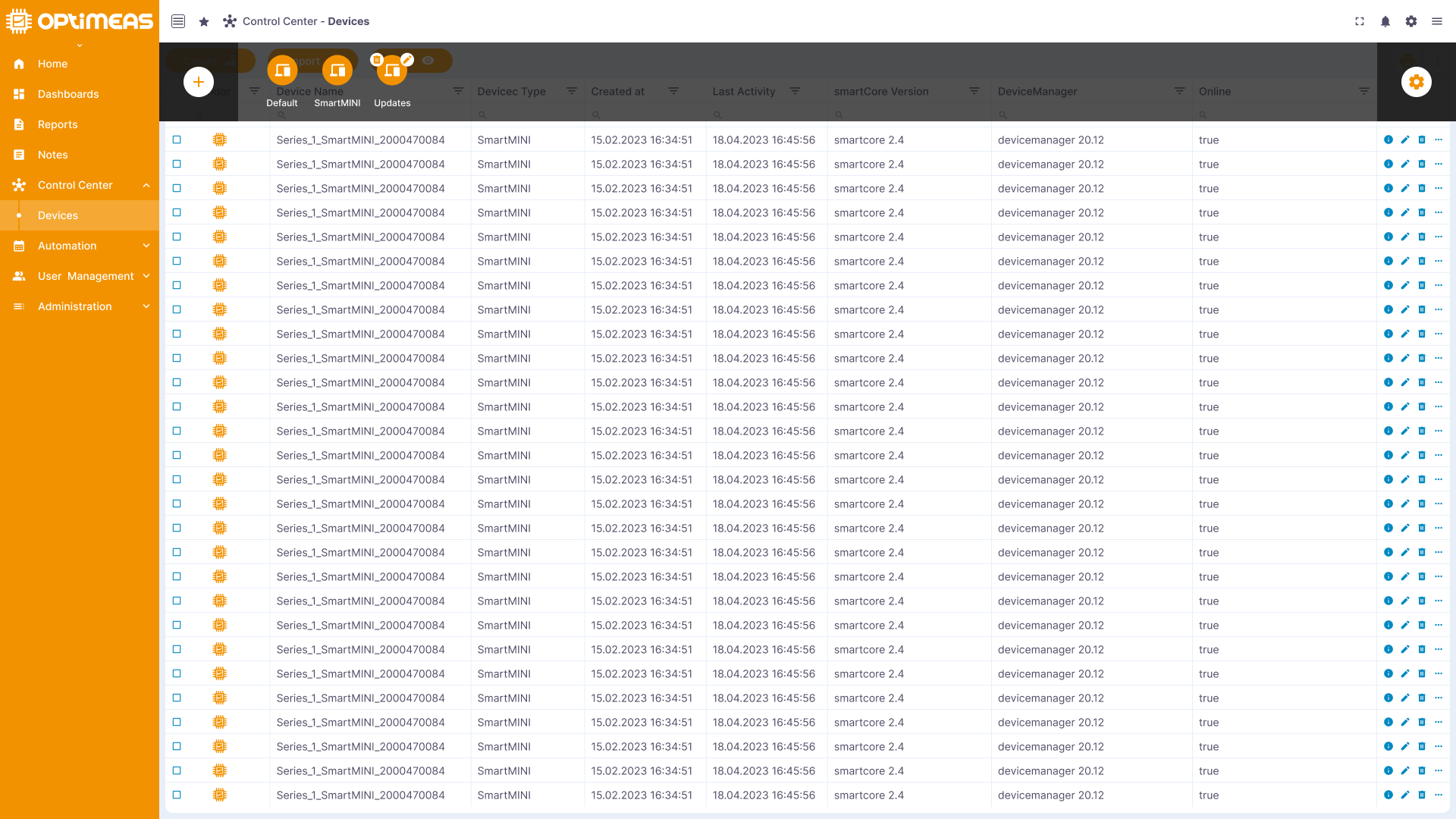
Nach dem Klick gelangen Sie in die Konfigurationsoberfläche einer Ansicht. Diese ist 3-geteilt und besteht aus:
- Der Tabellenkonfiguration hinsichtlich der Auswahl der anzuzeigenden Daten und Informationen, sowie deren Fromatierung.
- Die allgemeine Tabellen- und Aktionskonfiguration mit der Sie ihre Ansicht rund um die Tabelle herum und einige der Basisfunktionen der Tabelle einsstellen können
- Die Vorschau ihrer aktuellen Daten- und Tabellenkonfiguration.
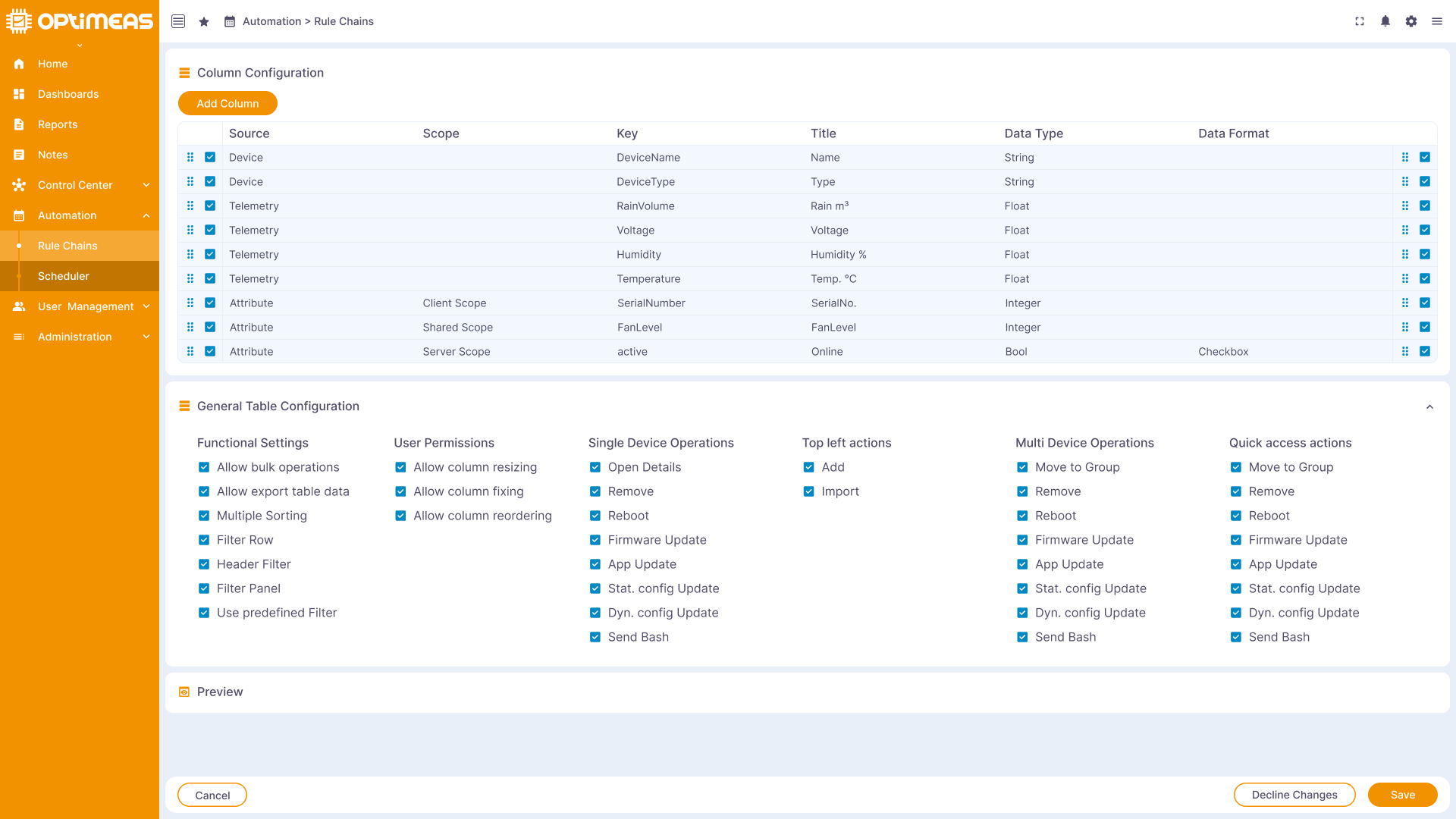
DeviceView - Ansicht konfigurieren - Daten und Informationen
Im obersten Bereich befindet sich wie bereits erwähnt die Auswahl an Daten und Informationen. Um der Vorauswahl eine Weitere Spalte in der Tabelle hinzu zu fügen, klciken Sie einfach auf die Schaltfläche "Spalte hinzufügen". Nun öffnet sich der Konfigurationswizard, mit dem Sie die neue Spalte mit Inhalt füllen können.